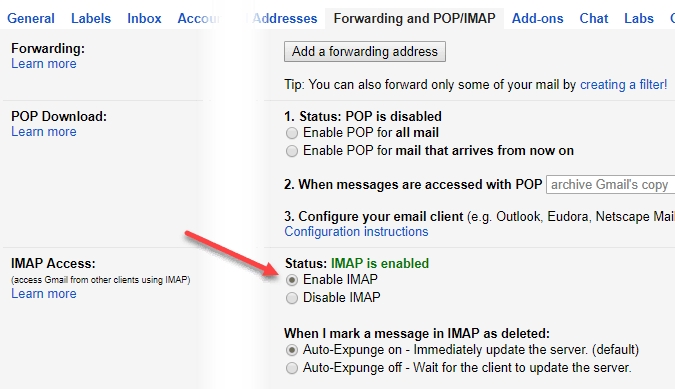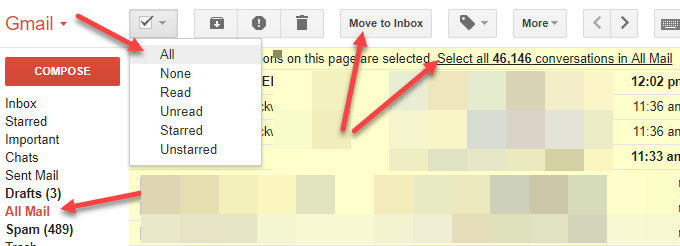หนึ่งในวิธีแก้ปัญหาที่ง่ายที่สุดคือการดาวน์โหลดอีเมล Gmail ทั้งหมดของคุณไปยังไคลเอ็นต์อีเมล เช่น Microsoft Outlook หรือ Mozilla Thunderbird ในการดำเนินการนี้ขั้นแรกคุณต้องตั้งค่าบัญชี Gmail ของคุณให้ถูกต้อง
เปิดการใช้งาน POP3 หรือ IMAP
ก่อนอื่นไปที่บัญชี Gmail ของคุณแล้วคลิกไอคอนรูปเฟืองที่ ด้านขวาบนจากนั้นคลิกที่ปุ่ม การตั้งค่าตอนนี้คลิกแท็บ Forwarding and POP / IMAP
ขณะนี้ขึ้นอยู่กับโปรแกรมรับส่งเมลที่คุณใช้ คุณสามารถเลือกที่จะเปิดใช้ POP, IMAP หรือทั้งสองอย่าง หากต้องการดาวน์โหลดอีเมลทั้งหมดตรวจสอบให้แน่ใจว่าได้เลือกตัวเลือก เปิดใช้ POP สำหรับจดหมายทั้งหมด
โปรดทราบว่าคุณสามารถอ่านคำแนะนำทั้งหมดเกี่ยวกับวิธีการตั้งค่าอีเมลของคุณ ไคลเอ็นต์โดยคลิกลิงก์ คำแนะนำการตั้งค่าที่ด้านล่างส่วนการเข้าถึง IMAP หรือคุณสามารถอ่านโพสต์ก่อนหน้าของฉันได้ใน วิธีตั้งค่า Gmail ใน Outlook
ย้ายอีเมลไปที่กล่องจดหมาย
ประการที่สองขึ้นอยู่กับว่าคุณใช้ไคลเอ็นต์และไม่ว่าจะเป็น POP หรือ IMAP คุณอาจต้องย้ายอีเมลที่เก็บไว้ชั่วคราวทั้งหมดกลับลงในกล่องจดหมายเพื่อให้สามารถดาวน์โหลดได้โดยโปรแกรมรับส่งอีเมล
ในการทดสอบของฉันการใช้ IMAP จะทำงานได้ดีที่สุดเพราะจะตรวจหาป้ายกำกับทั้งหมดโดยอัตโนมัติ มี Gmail และสร้างโฟลเดอร์สำหรับแต่ละป้ายกำกับอย่างน้อยใน Outlook 2010, 2013 และ 2016 ก่อนอื่นคุณควรลองใช้ IMAP ก่อนที่คุณจะย้ายอีเมลทั้งหมดไปที่กล่องจดหมาย
สิ่งที่ดีเกี่ยวกับ Gmail คือ และไม่ยากที่จะเก็บข้อมูลใหม่ทุกอย่างหลังจากที่ได้ดาวน์โหลดอีเมลแล้ว
ลงชื่อเข้าใช้บัญชี Gmail ของคุณแล้วคลิก จดหมายทั้งหมดใน คอลัมน์ซ้ายมือ คลิก ทั้งหมดตัวเลือกในเมนูแบบเลื่อนลงเลือกและคุณจะเห็นตัวเลือกใหม่เพื่อเลือกอีเมลทั้งหมดในบัญชีของคุณตั้งแต่เริ่มต้น
ไปข้างหน้าและคลิก เลือกการสนทนา XYZ ทั้งหมดในจดหมายทั้งหมดตอนนี้เพียงแค่คลิกที่ปุ่ม ย้ายไปที่กล่องจดหมายการดำเนินการนี้จะย้ายทุกสิ่งทุกอย่างไปยังกล่องขาเข้าและจะเก็บรักษาป้ายกำกับทั้งหมดดังนั้นอย่ากังวลกับเรื่องนี้
สุดท้ายคุณจะดำเนินการตามคำแนะนำในการตั้งค่า Gmail ด้วย Outlook หรือ Thunderbird และอีเมลของคุณ ควรเริ่มต้นการดาวน์โหลด ขึ้นอยู่กับจำนวนอีเมลที่คุณมีอยู่ซึ่งอาจใช้เวลาสักครู่ในการดาวน์โหลดทุกอย่าง
นอกจากนี้โปรดตรวจสอบที่ช่องเพื่อ ทิ้งสำเนาข้อความไว้บนเซิร์ฟเวอร์ คุณไม่ต้องการดาวน์โหลดอีเมลและลบอีเมลเหล่านั้นออกจาก Gmail ตรวจสอบให้แน่ใจว่าได้ตรวจสอบโพสต์อื่น ๆ ของฉันเกี่ยวกับวิธีการ โอนย้ายอีเมลระหว่างบัญชี Gmail สองบัญชี และ แนวทางปฏิบัติที่ดีที่สุดสำหรับการเปลี่ยนไปใช้ที่อยู่อีเมลใหม่ หากคุณมีคำถามใด ๆ โปรดโพสต์ความคิดเห็นที่นี่ สนุก!